iPhone 4s를 업데이트할 때 알 수 없는 오류 27이 발생합니다. Mac 또는 Windows 컴퓨터에서 iTunes에 오류가 표시되는 경우
나는 우리 각자가 i-장치의 펌웨어를 탈옥하거나 복원하는 과정에서 적어도 한 번은 iTunes의 오류를 처리해야 했다고 확신합니다. 오류 코드에 주의를 기울이지 않으면 원하는 프로세스를 성공적으로 완료할 수 없을 것 같습니다. 일반적으로 재시도해도 오류가 발생합니다. 이 기사에서는 주요 iTunes 오류에 대해 설명합니다. 가능한 이유이러한 오류가 발생하고 발생할 수 있는
접촉 중
결정. 어떤 경우에는 오래된 것을 교체하면 됩니다. USB 케이블, 다른 경우에는 바이러스 백신을 비활성화하고 때로는 하드웨어 수리를 위해 장치를 서비스 센터에 가져가야 하는 경우도 있습니다.
오류 1, 8
예상 원인:펌웨어 버전이 적합하지 않습니다. 이 장치의, 또는 iTunes 버전이 오래되었습니다.
가능한 해결책:
iTunes를 다음으로 업데이트하세요. 현재 버전또는 확인하세요.
오류 5, 6, 10, 11, 17
예상 원인:
사용자 정의 펌웨어로 복원할 때 오류가 발생합니다.
가능한 해결책:
장치를 에 보관하고 다른 것을 다운로드하거나 .
오류 9, 13
예상 원인:케이블을 통한 데이터 전송이 중단되거나 펌웨어가 선택한 복구 모드와 호환되지 않는 경우 오류가 발생합니다.
가능한 해결책:모드에서 펌웨어를 복원합니다. USB 케이블의 상태를 확인하고, USB 포트 ov 및 장치 도크 커넥터.
오류 14
예상 원인:소프트웨어를 복원하는 동안 펌웨어 파일에서 오류가 감지되었습니다.
가능한 해결책:방화벽 및 바이러스 백신을 비활성화하고 USB 케이블 또는 USB 포트를 변경하십시오.
오류 20
예상 원인:장치가 제자리에 있습니다. 가능한 해결책:기기를 로 전환하세요.
오류 21
예상 원인:탈옥 오류.
가능한 해결책: Pwnage 도구를 통해 장치에 들어가거나 .
오류 23
예상 원인: iTunes는 장비의 IMEI 또는 MAC 주소를 확인할 수 없습니다.
가능한 해결책:오류는 하드웨어와 관련이 있을 가능성이 높습니다. 서비스에 문의하세요.
오류 26, 37
예상 원인:파일 오류입니다.
가능한 해결책:다운로드 또는 .
오류 27, 29
예상 원인:호환되지 않는 버전의 iTunes가 설치되어 있습니다.
가능한 해결책:
오류 28
예상 원인: 30핀 커넥터의 오작동.
가능한 해결책:서비스에 문의하세요.
오류 34
예상 원인:아니다 자유 공간하드 드라이브에.
가능한 해결책:분명한 HDD, iTunes가 설치되어 있습니다.
오류 35
예상 원인: Mac OS X에서 iTunes 폴더에 접근할 수 있는 권한이 없습니다.
가능한 해결책:디스크 유틸리티를 사용하여 권한을 복원합니다.
오류 39, 40, 306, 10054
예상 원인:연결 시간 초과 제한이 초과되었습니다. 애플 서버
가능한 해결책:
오류 54
예상 원인:다음에서 구매 이전 아이튠즈 스토어 / 앱 스토어불가능한.
가능한 해결책:분명한 백업. iTunes에서 컴퓨터의 인증을 해제한 다음 다시 인증해 보십시오.
오류 414
예상 원인: 17세 이상 등급의 콘텐츠를 동기화할 수 있는 권한이 없습니다.
가능한 해결책:연령 권리 조정 앱 계정스토어(메뉴 “스토어 – 내 계정 보기”)
오류 1004, 1050
예상 원인:안에 이 순간 Apple 서버와 연결되어 있지 않습니다.
가능한 해결책:나중에 활성화/복원을 시도하십시오.
오류 1011, 1012
예상 원인: iPhone 또는 iPad의 모뎀 부분이 응답하지 않습니다.
가능한 해결책:장치를 재부팅하십시오. 오류가 반복되면 서비스에 문의하십시오.
오류 1013-1015
예상 원인:펌웨어를 복원하려고 할 때 iTunes는 장치 모뎀 버전과 복원 중인 소프트웨어 간의 불일치를 감지했습니다.
가능한 해결책:장치를 종료하려면 복구 모드유틸리티를 사용하거나 .
오류1415-1428,
1430, 1432
예상 원인: iTunes에서 장치가 인식되지 않습니다.
가능한 해결책: USB 케이블을 교체하십시오. USB 포트는 때때로 장치의 하드웨어 문제를 나타냅니다. 오류가 반복되면 서비스에 문의하십시오.
오류 1450
예상 원인: iTunes 라이브러리 파일은 수정할 수 없습니다.
가능한 해결책:컴퓨터에 대한 액세스 권한을 복원하십시오.
오류1600, 1603,
1604, 16011
예상 원인:오류는 동기화와 관련되어 있습니다. USB 버스또는 로 복원한 결과.
가능한 해결책:유틸리티 사용
오류 1609
예상 원인: iTunes 버전이 이 장비에서 작동하기에는 최신 버전이 아닙니다.
가능한 해결책: iTunes를 최신 버전으로 업데이트하세요.
오류 1619
예상 원인: DFU 모드에서 장치가 감지되지 않습니다
가능한 해결책: iTunes를 최신 버전으로 업데이트하세요.
오류 1644, 2002
예상 원인:
가능한 해결책:
오류 2001
예상 원인: iTunes에서 장치가 감지되지 않습니다
가능한 해결책: iTunes/Mac OS X를 최신 버전으로 업데이트하세요.
오류 2003, 2005
예상 원인: USB 케이블이나 USB 포트가 손상되어 인터넷에 접속할 수 없습니다.
가능한 해결책: USB 케이블을 교체하고 장치의 USB 포트 또는 Dock 커넥터를 청소하고 인터넷 액세스를 확인하십시오.
오류 3000, 3004, 3999
예상 원인: Saurik'a/Apple 서버 연결 시간 제한이 초과되었습니다.
가능한 해결책:방화벽 및 바이러스 백신 설정을 확인하세요. 액세스가 차단될 수 있습니다. 컴퓨터를 다시 시작하세요
오류 3001, 5103, -42210
예상 원인: iTunes는 비디오 파일을 다운로드하지 않습니다.
가능한 해결책:제거하다 시스템 폴더 SC정보.
오류 3002, 3194
예상 원인: Saurik의 서버에는 이 펌웨어를 복원하기 위해 저장된 SHSH가 없습니다.
가능한 해결책: TinyUmbrella를 닫거나 다음에서 제거하세요. 호스트 파일문자열 "74.208.105.171 gs.apple.com". 컴퓨터를 다시 시작하세요
오류 3123
예상 원인: iTunes 비디오 서비스에 연결할 수 없습니다
가능한 해결책: iTunes에서 컴퓨터의 인증을 해제한 다음 다시 인증해 보십시오.
오류 3195
예상 원인:파일 디지털 인증서 SHSH가 손상되었습니다.
가능한 해결책:생산하다 재복원 iTunes를 사용하는 소프트웨어.
오류 5002
예상 원인: App Store/iTunes Store에서는 결제가 불가능합니다.
가능한 해결책:조정하다 결제 정보당신 것 신용 카드 App Store/iTunes Store 계정에서
오류 8008, -50, -5000, -42023
예상 원인: App Store/iTunes Store에서 다운로드한 애플리케이션을 복원하려는 시도는 불가능합니다.
가능한 해결책:다음에서 파일 제거 iTunes 폴더미디어/다운로드.
오류 9807
예상 원인: Apple 서버 연결 시간 제한이 초과되었습니다.
가능한 해결책:방화벽 및 바이러스 백신 설정을 확인하세요. 액세스가 차단될 수 있습니다.
오류 9813
예상 원인: Mac OS X의 키체인 인증서 파일이 손상되었거나 유효하지 않습니다.
가능한 해결책: Safari 캐시를 지웁니다.
오류 13001
예상 원인: iTunes 라이브러리 시스템 파일이 손상되었습니다.
가능한 해결책: iTunes를 다시 설치하거나 보관함에서 .itdb 파일을 삭제하세요.
오류 13014, 13136
예상 원인:영향을 미치는 프로세스가 시스템에서 실행 중입니다. 정상적인 일아이튠즈.
가능한 해결책:예상되는 프로세스(예: 방화벽, 바이러스 백신 또는 백그라운드 애플리케이션), 컴퓨터를 다시 시작하세요.
오류 13019
예상 원인: iTunes 라이브러리 파일로 인해 발생한 오류입니다.
가능한 해결책: iTunes 보관함에서 손상되었거나 호환되지 않는 파일을 제거하세요.
오류 20000
예상 원인: iTunes가 다음과 충돌합니다. 그래픽 쉘윈도우 OS.
가능한 해결책:설치하다 표준 설정윈도우 디자인.
오류 -39, -50, 11222
예상 원인: itunes.apple.com의 연결 시간 초과 제한이 초과되었습니다.
가능한 해결책: iTunes를 업데이트하고 로그아웃했다가 다시 로그인하고 방화벽 및 바이러스 백신 설정을 확인하면 액세스가 차단될 수 있습니다.
오류 -3221
예상 원인:파일 접근 권한 제한 iTunes 애플리케이션 Mac OS X에서.
가능한 해결책:디스크 유틸리티를 통해 액세스 권한을 복원합니다.
오류 -3259
예상 원인: iTunes Store 연결 대기 제한이 초과되었습니다.
가능한 해결책:인터넷 접속을 확인하세요.
오류 -9800, -9812, -9814
예상 원인: iTunes Store에서 잘못된 시간대, 날짜 또는 구매 시간으로 인해 오류가 발생했습니다.
가능한 해결책: PC에서 현재 날짜를 설정하세요.
오류 0xE8000022
예상 원인:손상 시스템 파일펌웨어.
가능한 해결책:펌웨어 파일을 다시 다운로드하거나 iTunes에서 펌웨어를 복원하십시오.
오류0xE8008001
가능한 원인: i-기기에 불법 복제 소프트웨어 설치
가능한 해결책:해킹된 앱을 사용하지 마세요.
가젯 작업 사과컴퓨터에서 사용자는 도움을 구해야 합니다. iTunes 프로그램, 없이는 장치 제어가 불가능해집니다. 안타깝게도 프로그램 사용이 항상 순조롭게 진행되는 것은 아니며 사용자는 종종 가장 많은 문제를 겪게 됩니다. 다양한 오류. 오늘은 iTunes 오류 코드 27에 대해 이야기하겠습니다.
오류 코드를 알면 사용자는 문제의 대략적인 원인을 확인할 수 있으며 이는 제거 절차가 다소 단순화되었음을 의미합니다. 오류 27이 발생하면 Apple 장치를 복원하거나 업데이트하는 과정에서 하드웨어 문제가 발생했음을 알려줍니다.
방법 1: 컴퓨터에서 iTunes 업데이트
우선, 컴퓨터에 최신 소프트웨어가 설치되어 있는지 확인해야 합니다. 최신 버전아이튠즈 프로그램. 업데이트가 발견되면 해당 업데이트를 설치한 다음 컴퓨터를 다시 시작해야 합니다.
방법 2: 바이러스 백신 비활성화
일부 바이러스 백신 및 기타 보호 프로그램일부를 차단할 수도 있습니다 iTunes 프로세스, 이것이 사용자가 화면에서 오류 27을 볼 수 있는 이유입니다.
이 상황에서 문제를 해결하려면 모든 기능을 일시적으로 비활성화해야 합니다. 바이러스 백신 프로그램, iTunes를 다시 시작한 다음 장비를 다시 복원하거나 업데이트해 보십시오.
복원 또는 업데이트 절차가 오류 없이 정상적으로 완료되면 바이러스 백신 설정으로 이동하여 iTunes 프로그램을 제외 목록에 추가해야 합니다.
방법 3: USB 케이블 교체
당신이 사용하는 경우 정품이 아닌 USB 케이블, Apple의 인증을 받았다고 해도 정품으로 교체해야 합니다. 또한 원래 케이블에 손상(꼬임, 비틀림, 산화 등)이 있는 경우 케이블을 교체해야 합니다.
방법 4: 기기를 완전히 충전하세요.
이미 언급했듯이 오류 27은 하드웨어 문제의 원인입니다. 특히, 기기의 배터리로 인해 문제가 발생한 경우, 완전히 충전하여 일시적으로 문제를 해결할 수도 있습니다.
Apple 장치를 컴퓨터에서 분리하고 배터리를 완전히 충전하십시오. 그런 다음 장치를 컴퓨터에 다시 연결하고 장치를 다시 복원하거나 업데이트해 보세요.
방법 5: 네트워크 설정 재설정
Apple 기기에서 앱을 엽니다. "설정" 을 클릭한 다음 섹션으로 이동합니다. "기초적인" .

안에 낮은 지역창 열려 있는 항목 "초기화" .
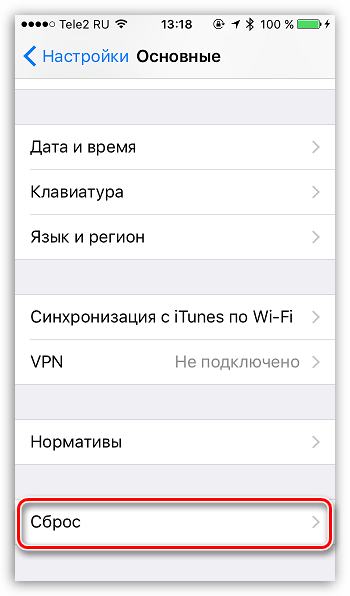
아이템을 선택하세요 "네트워크 설정 재설정" 을 누른 다음 이 절차를 확인하세요.
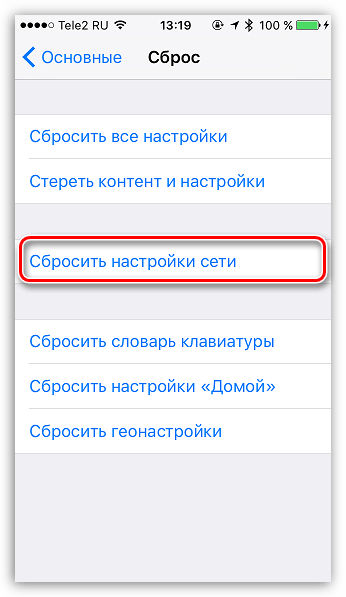
방법 6: DFU 모드에서 장치 복원
DFU 특수 모드문제를 해결하는 데 사용되는 Apple 장치 복구. 안에 이 경우이 모드를 통해 가젯을 복원하는 것이 좋습니다.
이렇게 하려면 장치를 완전히 분리한 다음 USB 케이블을 사용하여 컴퓨터에 연결하고 iTunes를 실행하십시오. iTunes에서는 장치가 비활성화되어 있으므로 아직 감지되지 않으므로 이제 가젯을 DFU 모드로 설정해야 합니다.
이렇게 하려면 장치의 전원 버튼을 3초 동안 누르십시오. 그 후, 전원 버튼을 놓지 않은 채 홈 버튼을 누르고 두 키를 10초 동안 누르세요. 홈을 누른 상태에서 전원 버튼을 놓고 iTunes에서 기기가 감지될 때까지 키를 누르고 있습니다.

iTunes에서 Apple 장치를 업데이트하거나 복원할 때 사용자는 종종 오류 39를 경험하게 됩니다. 오늘은 이를 해결하는 데 도움이 되는 주요 방법을 살펴보겠습니다.
오류 39는 iTunes가 Apple 서버에 연결할 수 없음을 사용자에게 알려줍니다. 이 문제의 발생은 여러 요인의 영향을 받을 수 있으며, 각 요인에는 고유한 해결책이 있습니다.
방법 1: 바이러스 백신 및 방화벽 비활성화
바이러스성 뇌우로부터 보호하기 위해 컴퓨터의 바이러스 백신이나 방화벽이 실행되는 경우가 많습니다. 안전한 프로그램뒤에 수상한 행동, 그들의 행동을 차단합니다.
특히 바이러스 백신은 iTunes 프로세스를 차단할 수 있으므로 Apple 서버에 대한 액세스가 제한되었습니다. 이러한 유형의 문제를 해결하려면 바이러스 백신을 일시적으로 비활성화하고 iTunes에서 복원 또는 업데이트 프로세스를 실행해 보면 됩니다.
방법 2: iTunes 업데이트
오래된 버전의 iTunes는 컴퓨터에서 제대로 작동하지 않을 수 있으며, 이로 인해 이 프로그램 작동에 다양한 오류가 발생할 수 있습니다.
iTunes에서 업데이트를 확인하고 필요한 경우 컴퓨터에 있는 업데이트를 설치하십시오. 후에 아이튠즈 업데이트컴퓨터를 다시 시작하십시오.
방법 3: 인터넷 연결 확인
Apple 장비를 복원하거나 업데이트할 때 iTunes는 빠르고 안정적인 인터넷 연결을 제공해야 합니다. 홈페이지에서 인터넷 속도를 확인할 수 있습니다.
방법 4: iTunes 다시 설치
iTunes 및 해당 구성요소가 제대로 작동하지 않을 수 있으므로 오류 39를 해결하려면 iTunes를 다시 설치해 보세요.
하지만 새 버전의 프로그램을 설치하기 전에 이전 버전을 완전히 제거해야 합니다. iTunes 버전그리고 모두 추가 구성 요소이 프로그램이 컴퓨터에 설치되어 있습니다. 안하면 더 좋을 것 같아요 표준적인 방법으로"제어판"을 통해 특별 프로그램 Revo 제거 프로그램. 에 대한 자세한 내용 완전한 제거 iTunes는 이전에 당사 웹사이트에 소개된 적이 있습니다.
iTunes 및 모든 항목 제거를 마친 후 추가 프로그램, 시스템을 재부팅한 다음 다운로드 및 설치를 진행하세요. 새로운 버전미디어결합.
방법 5: Windows 업데이트
경우에 따라 Apple 서버에 연결하는 데 문제가 발생할 수 있습니다. 아이튠즈 충돌그리고 윈도우 OS. 일반적으로 이는 컴퓨터에 다음이 있기 때문에 발생합니다. 오래된 버전주어진 운영 체제.
시스템에 업데이트가 있는지 확인하세요. 예를 들어, Windows 10에서는 창을 호출하여 이 작업을 수행할 수 있습니다. "옵션" 키보드 단축키 승리+I 을 클릭한 다음 섹션으로 이동합니다. "보안 업데이트" .

열리는 창에서 버튼을 클릭하세요 "업데이트 확인 중" 을 누른 다음 업데이트가 발견되면 설치합니다. 이전 버전의 운영 체제의 경우 메뉴로 이동해야 합니다. “제어판” – “센터” 윈도우 업데이트» 을 클릭한 다음 선택적 업데이트를 포함하여 검색된 모든 업데이트를 설치합니다.

방법 6: 시스템에 바이러스가 있는지 확인
시스템 문제로 인해 발생할 수도 있습니다. 바이러스 활동당신의 컴퓨터에서.
~에 iTunes를 사용하여~에 맥 컴퓨터또는 Windows 컴퓨터의 경우 오류 코드나 경고가 포함된 메시지가 나타날 수 있습니다. 대부분의 오류는 다음 절차를 사용하여 해결할 수 있습니다.
지침은 메시지를 확인하세요.
오류 코드 및 경고가 포함된 일부 메시지에는 '자세히 보기' 버튼이 있습니다. 수행할 작업을 알아보려면 먼저 해당 항목을 클릭하세요.
설정 및 보안 소프트웨어를 확인하세요.
iPhone, iPad 또는 iPod을 업데이트하거나 복원할 수 없음
iOS 기기를 동기화할 수 없거나 콘텐츠를 전송할 수 없는 경우
그런 다음 다시 시도하거나 . 동기화가 실패하면 확인하세요. USB 연결또는 Wi-Fi.
- 연결하다 iOS 기기장치에 포함된 케이블을 사용하여 컴퓨터에 연결합니다.
- iOS 장치, 키보드 및 마우스만 컴퓨터에 연결해 두십시오. 다른 모든 USB 장치를 분리합니다.
- 아이튠즈에서. 아이콘이 표시되면 . 아이콘이 표시되지 않으면 .
- . 연결 방법을 알아보세요. Wi-Fi 네트워크또는 Windows OS를 실행하는 컴퓨터에서.
- 모든 장치가 동일한 Wi-Fi 네트워크에 있는지 확인하십시오.
iTunes 구입 항목을 다운로드할 수 없는 경우
캐시된 다운로드 파일을 삭제합니다. 그런 다음 구매 항목을 다시 다운로드해 보세요.
